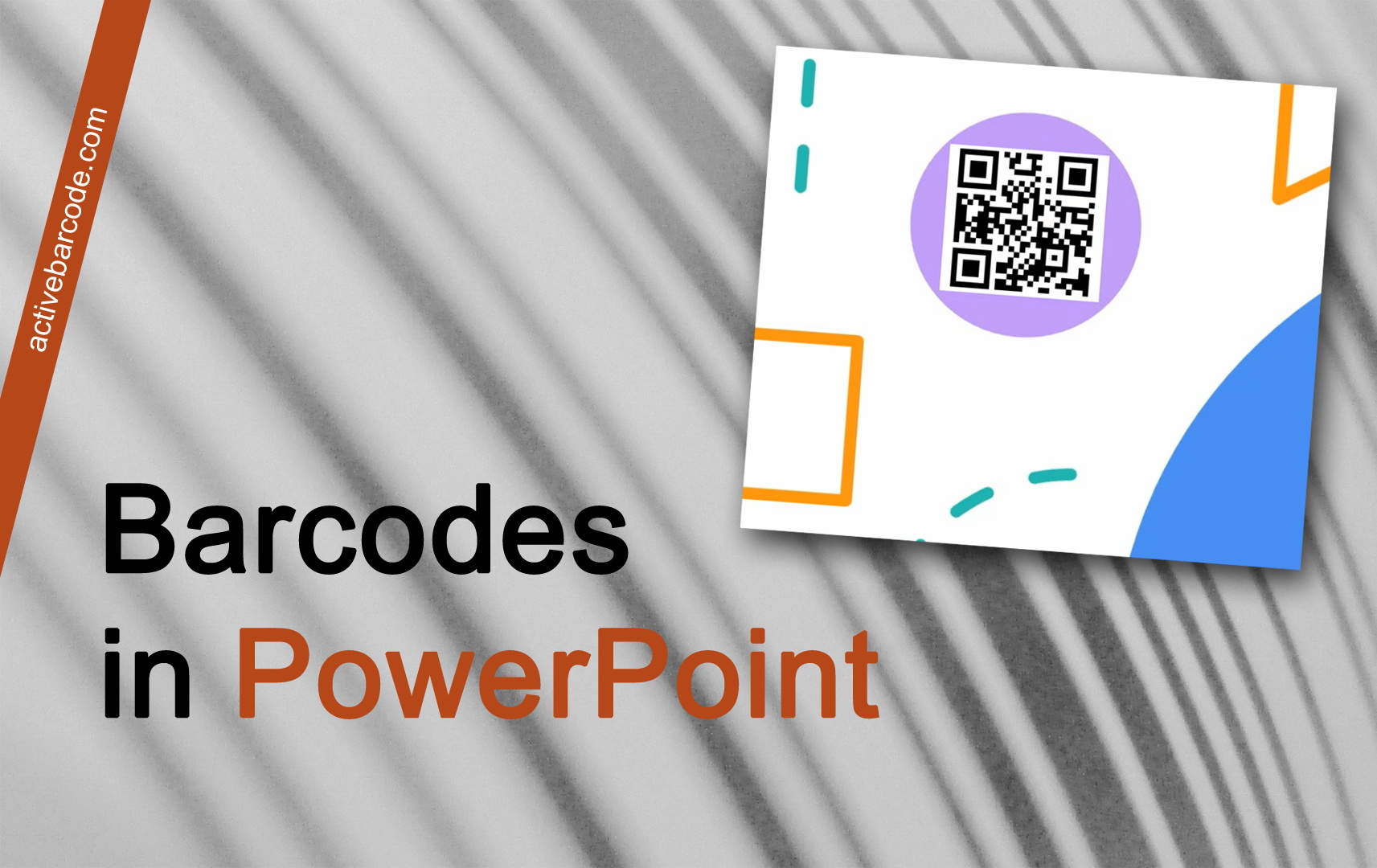Eklenti kullanarak PowerPoint sunumuna barkod yerleştirme
PowerPoint 365, 2024, 2021, 2019, 2016, 2013, 2010
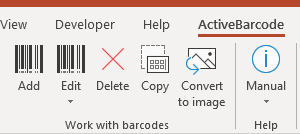
1
Belgenize yeni bir barkod eklemek için Barkodlarla Çalış grubundaki Ekle düğmesine tıklayın. Barkodu tercihlerinize göre özelleştirebileceğiniz bir iletişim kutusu açılacaktır:
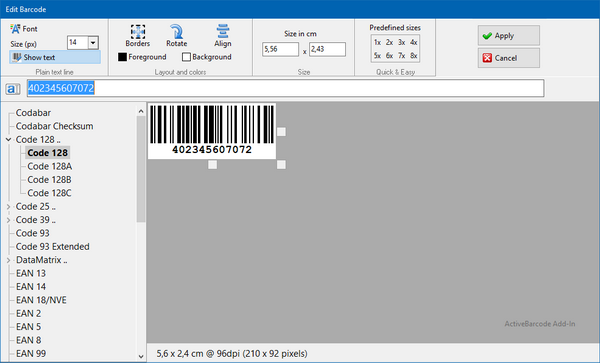
2
Kodlanacak metni buraya girin ve barkod türleri listesinden bir barkod sembolojisi seçin. Örneğin, aşağıdaki türlerden birini seçebilirsiniz: QR Code, GS1/EAN-128, Data Matrix, GTIN/EAN-13, Code 39, Code 93, GS1-Data Matrix, Code 128, PDF417, DUN-14, EAN-8, EAN-14, EAN-18, ISBN, ITF-14, NVE, PZN8, SCC-14, SSCC-18 ...ve diğerleri.
Şimdi boyutu ve diğer özellikleri ayarlayın. Barkod iletişim kutusunun seçeneklerine ayrıntılı bir genel bakış burada bulunabilir: Eklentinin barkod iletişim kutusu.
3
Şimdi barkodu sunuya yerleştirmek için Uygula'ya tıklayın:
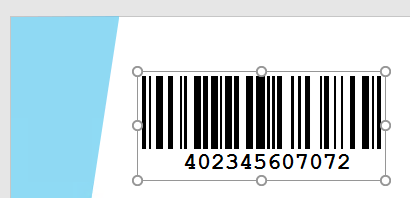
Tamamdır!